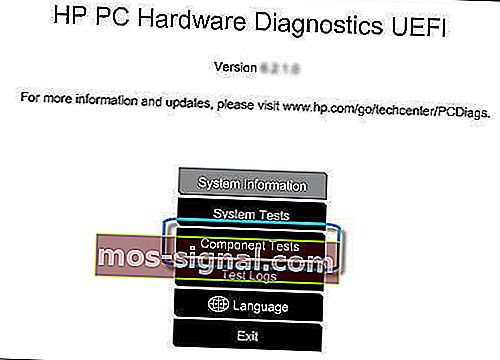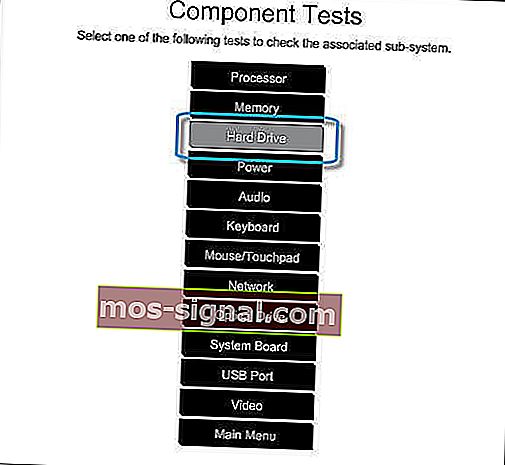[해결됨] 하드 디스크 3f0 오류, HP에서 부팅 장치를 찾을 수 없음
- HP 노트북의 자랑스러운 소유자라면 시스템 부팅이 예상만큼 매끄럽지 않다는 것을 알 수있을 것입니다.
- 예를 들어 오류 코드 3f0 은 하드 디스크 수준에 잠재적 인 문제가 있음을 알리기 위해 가끔씩 팝업 될 수 있습니다. 바로 여기에서 문제를 해결하는 4 가지 빠른 방법을 확인하세요.
- 더 자세한 정보를 찾고 계십니까? Windows PC에서 부팅 오류 문제 해결에 대해 자세히 알아보십시오.
- Windows 10 오류 및 솔루션 페이지도 방문하십시오.

일부 HP 노트북 소유자는 시스템 부팅시 오류 코드 3f0이 발생했다고보고했습니다.
이 오류 코드는 Boot Device Not Found 라는 메시지와 함께 제공됩니다 . 하드 디스크 3f0에 운영 체제를 설치 하고 시스템이 하드 드라이브를 찾을 수 없음을 나타냅니다.
이 실망스러운 문제를 완전히 해결하는 데 도움이되도록 일련의 수정 사항을 컴파일했습니다.
하드 디스크 3f0을 수정하는 방법 : HP 오류에서 부팅 장치를 찾을 수 없습니까?
1. 노트북 하드 리셋
이동식 배터리가있는 랩톱에서 하드 리셋을 수행하려면 다음 단계를 따르십시오.
- 시스템 끄기
- 연결된 모든 장치에서 랩톱을 분리하고 전원 코드를 제거합니다.
- 구획에서 배터리를 꺼냅니다.
- 전원 버튼을 누르고 15 초 이상 누릅니다.
- 배터리를 다시 넣고 AC 어댑터를 연결합니다.
- 노트북을 켭니다.
- 정상적으로 부팅되면 필요한 모든 장치를 노트북에 연결하십시오.
제거 할 수없는 배터리가 장착 된 노트북을 소유하고 있다면 배터리를 꺼내지 않고 동일한 단계를 수행하십시오.
2. BIOS를 기본 설정으로 재설정
- 컴퓨터를 끄고 5 초 이상 그대로 둡니다.
- 컴퓨터를 켜고 BIOS 메뉴에 액세스하려면 부팅하는 동안 F10을 누릅니다.
- BIOS 메뉴가 표시되면 F9 키를 눌러 BIOS 설정 기본 설정을 선택하고로드합니다.
- 변경 사항을 저장하고 BIOS를 종료하려면 F10을 누르십시오.
- 예를 선택하고 Enter 키를 누릅니다.
- 컴퓨터를 다시 시작하고 문제가 해결되었는지 확인하십시오.
3. HP 하드웨어 진단 도구 사용
- 컴퓨터를 켜고 메뉴가 열릴 때까지 Esc를 계속 누르고> F2를 누릅니다.
- HP PC 하드웨어 진단 메뉴에서 구성 요소 테스트를 선택합니다.
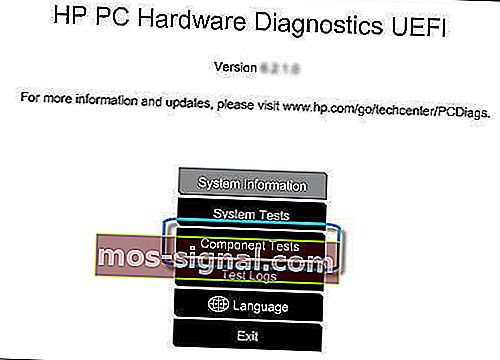
- 하드 드라이브> 빠른 테스트> 한 번 실행을 선택합니다.
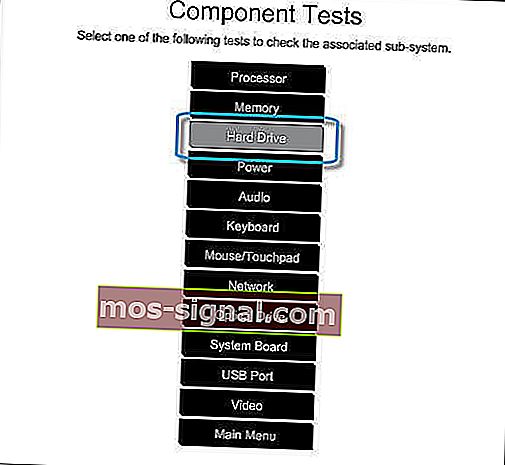
- 드라이브가 두 개 이상인 경우 모든 하드 드라이브 테스트를 선택합니다.
- 프로세스가 완료 될 때까지 기다리면 결과가 화면에 표시됩니다.
- 빠른 테스트를 완료 한 후에도 문제가 지속되면 확장 테스트를 수행하도록 선택하십시오.
4. 하드 드라이브를 다시 연결합니다.
- 이것은 섬세한 작업입니다. 혼자서 완료 할 수없는 경우 전문가의 도움을 요청하십시오.
- 다음 단계에 따라 하드 드라이브를 다시 연결하십시오.
- 컴퓨터를 끄고 전원 케이블을 제거합니다.
- 탈착식 배터리가있는 경우 꺼내십시오.
- 하드 드라이브를 분리 한 다음 다시 연결하십시오.
- 컴퓨터를 재 조립하고 컴퓨터를 켜서 문제가 해결되었는지 확인합니다.
하드 디스크 3f0 HP에 운영 체제를 설치하십시오 라는 메시지가 계속 나타나면 하드 드라이브가 손상되지 않았고 교체가 필요한지 확인하기 위해 전문가의 도움을 요청하십시오.
이 기사가 문제를 해결하는 데 도움이 되었으면 댓글 섹션에 알려주십시오.
FAQ : 하드 디스크 오류에 대해 자세히 알아보기
- 오류 3f0을 어떻게 수정합니까?
가장 먼저 시도해야 할 일은 노트북을 하드 리셋하는 것입니다. 오류가 계속 발생하면 BIOS를 기본 설정으로 재설정하거나 HP 하드웨어 진단 도구를 사용하여 복구하십시오. 자세한 설명은 위의 단계를 확인하십시오.
- HP 노트북에서 부팅 장치를 찾을 수 없음은 무엇을 의미합니까?
이 오류 메시지는 일반적으로 PC를 부팅하려고 할 때 발생하며 시스템이 하드 드라이브를 감지 할 수 없음을 나타냅니다.
- 하드 디스크 오류를 어떻게 수정합니까?
하드 디스크는 시간이 지남에 따라 손상되며 성능 저하를 유발할 수있는 몇 가지 이유가 있습니다. 좋은 HDD 상태 검사 소프트웨어를 사용하여 하드 디스크를 모니터링하고 잠재적 인 문제를 복구하는 데 도움이되는 것이 좋습니다.
편집자 주 : 이 게시물은 원래 2019 년 6 월에 게시되었으며 이후 신선함, 정확성 및 포괄적 인 측면을 위해 2020 년 5 월에 개정 및 업데이트되었습니다.